Varsayılan WordPress Üye Dizini Sıralama Düzenini Özelleştirme
Yayınlanan: 2021-05-25Bir üyelik sitesi, taze ve tutarlı içerik oluşturmak için mükemmel çözümünüzdür. Yalnızca içerikler için değer sağlamakla kalmaz, aynı zamanda müşteriler için de son derece uygundur. Bununla birlikte, faydalar yalnızca müşterilerin tarafında değildir, bunun yerine bir işletme sahibi olarak yaşam tarzınızda ve değerinizde devrim yaratabilecek önemli faydalar sağlar.
İlginç bir şekilde, WordPress ile oluşturulan üyelik sitelerinin ortak bir noktası vardır – varsayılan WordPress üye dizini . Bunu kullanan herkes, yalnızca tam profilini okumak için tıklayarak belirli bir üyeyi arayabilir veya filtreleyebilir. Ancak, kullanıcılar varsayılan üye dizini sıralama düzenini özelleştiremezler.
WP User Frontend'in Kullanıcı Dizini Modülü, işi sizin yerinize kolaylıkla yapabilir. Bu modül, bireysel bir üye listeleme sayfası oluşturarak varsayılan üye dizinini özelleştirebilir. Ve bu sayfa, tüm üyelerinizi bir avatar gibi profil ayrıntılarıyla ve Üye Profili sayfasına bir bağlantıyla listeleyecektir.
Size varsayılan WordPress üye dizini sıralama düzenini nasıl özelleştirebileceğinizi göstereceğiz.
WP Kullanıcı Ön Uç Kullanıcı Dizini Modülü Nasıl Çalışır?
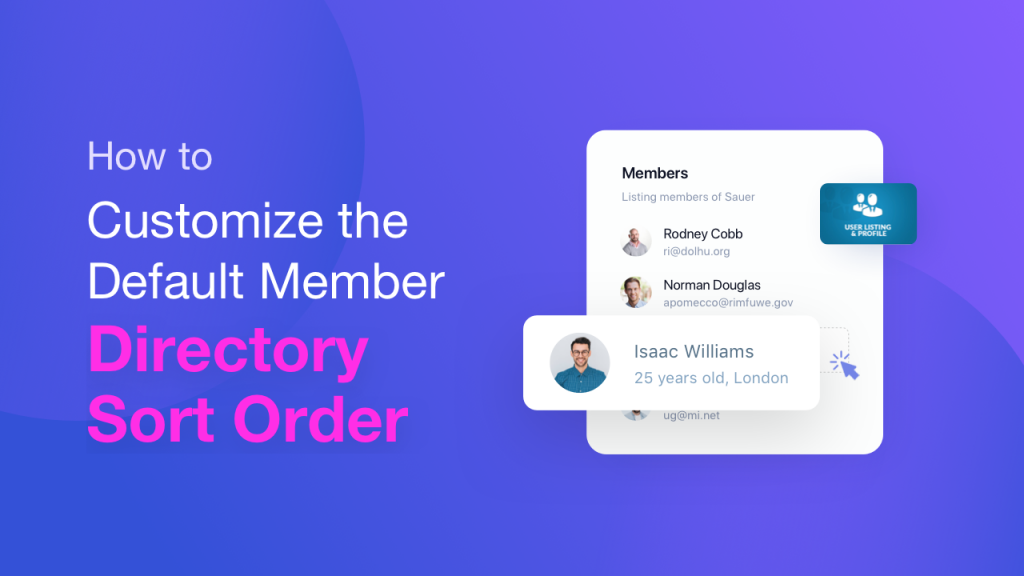
WP User Frontend, bir süredir WordPress endüstrisindeki popüler ön uç çözüm eklentilerinden biri olmuştur. Ve 30000'den fazla aktif kurulum, kullanıcıların bu eklentiye olan güvenini yansıtıyor. Bu eklentinin mevcut özellikleri ve şaşırtıcı modülleri, kolayca bir üyelik sitesi oluşturmanıza olanak tanır.
Kullanıcı Dizini modülü, varsayılan WordPress Üye Dizinini yeniden sıralamaya yardımcı olur. Üye dizini ve kullanıcı profilini istediğiniz gibi kolayca oluşturabilirsiniz. Bu eklenti, basit bir kısa kod kullanarak ön uçta role göre kullanıcı listesini göstermenize olanak tanır.
Sitenin tüm kullanıcılarını gösteren bir liste tablosu oluşturmak için bu eklentiyi kullanabilirsiniz. Ayrıca, hangi alanların gösterileceğini ve hangi rolleri görmek istediğinizi ayarlayabilmeniz için özelleştirilebilir. Ayrıca, ön uç kullanıcı listesinde gösterilmek üzere sitenin arka ucundan ek alanlar eklemek isteyebilirsiniz.
Şimdi, bu modülü kullanarak varsayılan Üye Dizini sıralama düzenini nasıl özelleştirebileceğinizi görelim.
Varsayılan WordPress Üye Dizini Nasıl Özelleştirilir
Yüklemenin tüm ayrıntılarını ve varsayılan WordPress üye dizininizi özelleştirmek için modülü nasıl kullanabileceğinizi inceleyeceğiz.
Ön Gereksinimler
Devam etmeden önce, bu eklentileri WordPress sitenize yüklemeniz gerekir:
- WP Kullanıcı Arayüzü
- WP Kullanıcı Ön Uç Pro
1. Kullanıcı Dizini Modülünün Kurulumu
- Her şeyden önce, WP dashboard->User Frontend->Modules ' a gitmeniz gerekir. Kullanıcı Dizini'ni bulun ve bu modülü etkinleştirmek için sağ üstteki geçiş düğmesini açın.
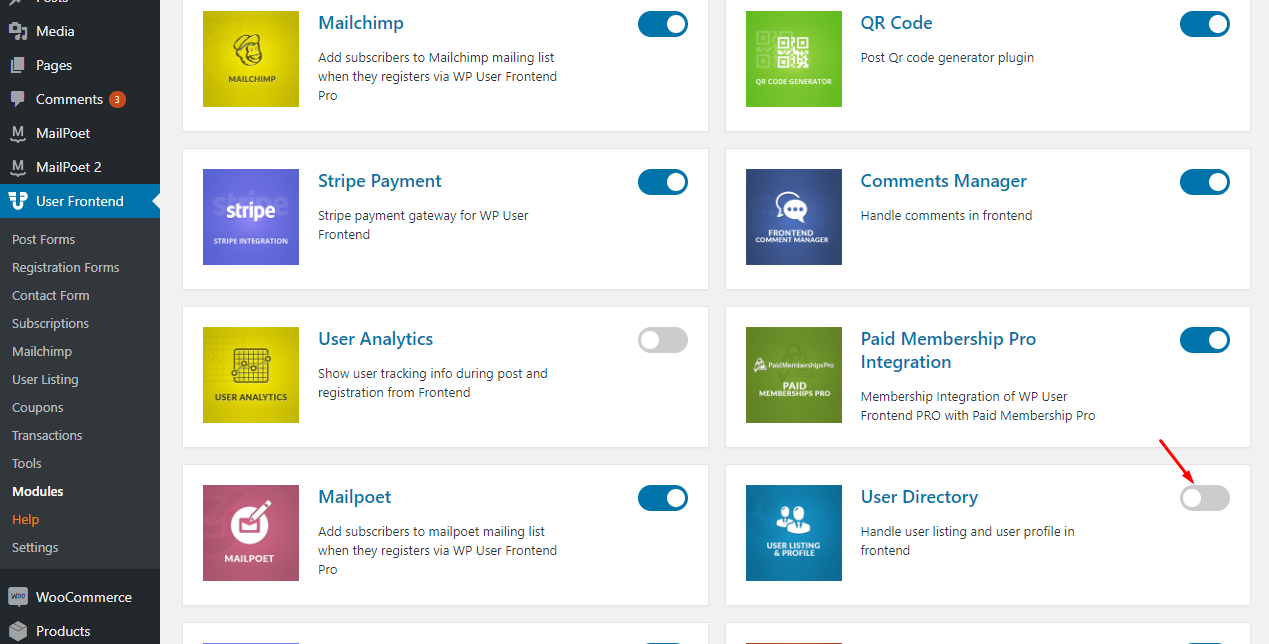
- Kullanıcı Listesi ve Profil eklentisini yüklediğinizde, WordPress panonuzdaki Kullanıcı Ön Ucu menüsü altında bir Kullanıcı Listesi alt menüsü göreceksiniz. Her bölümün ne yaptığına genel bir bakış için aşağıdaki resme bakın.
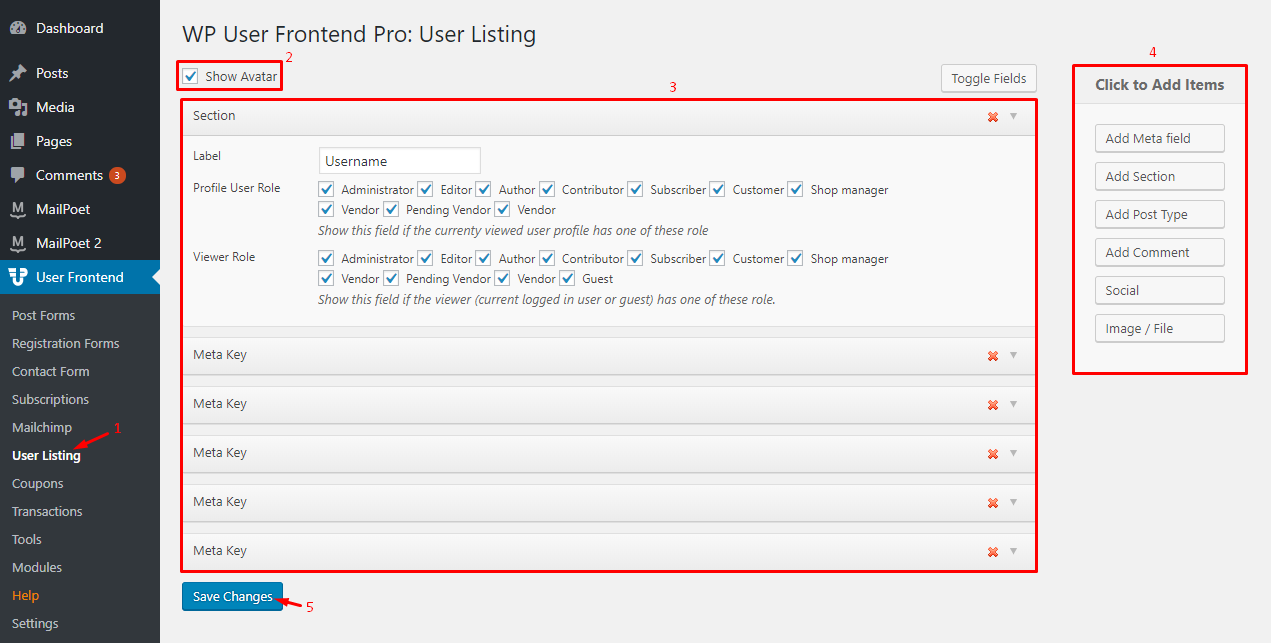
2. Kullanıcı Listeleme Menüsü
- Burası, Kullanıcı Listesi ve Profiller eklentisinin ayarlarını bulacağınız yerdir.
3. Avatarı Etkinleştir
- Bu onay kutusu, Kullanıcı Listesi sayfasındaki kullanıcıların avatarlarını etkinleştirir/devre dışı bırakır. Kapatırsanız, kullanıcıların avatarları görüntülenmeyecektir. Varsayılan olarak, kullanıcı avatarlarının görünmesi için açıktır.
4. Alanlar
Bazı alanlar bulacaksınız. Bunlar, her bir kullanıcı ile ilişkilendirilecek ve kullanıcı profilinde gösterilecek alanlardır.
Kullanıcılar, Kullanıcı Listesi sayfasındayken, kullanıcının tam profilini görmek için Profili Görüntüle bağlantısını tıklayabilir. Bu sayfadaki her alan kullanıcı profilinde gösterilecektir. Ancak, Kullanıcı Listesi tablosunda hangi alanların gösterileceğini ve hangi alanların tablodan gizleneceğini seçebilirsiniz.
Aşağıdaki ekran görüntüsünde görebileceğiniz gibi, bu onay kutusunu kapatmak, bu belirli alanı Kullanıcı Listeleme tablosundan gizler. Ayrıca, ön uçta profil alanını görüntüleyebilmek için gereken rolleri de seçebilirsiniz. Roller, alan bazında özelleştirilebilir, böylece onları gerçekten ihtiyaçlarınıza göre özelleştirebilirsiniz.
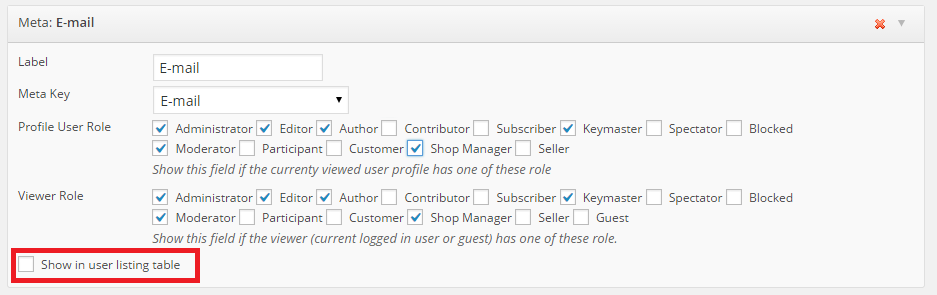
5. Yeni Alanlar Ekleyin
- Varsayılanlardan daha fazla alan eklemek istiyorsanız, bu düğmelerden herhangi birine tıklamanız yeterlidir ve istediğiniz kadar özel alan ekleyebilirsiniz.
6. Ayarlar
Yöneticiler artık tüm kullanıcı profilleri ve kullanıcı listeleri için farklı yerleşik tasarım düzenleri arasından seçim yapabilir.
- WPDashboard->User Frontend->Settings'e gidin.
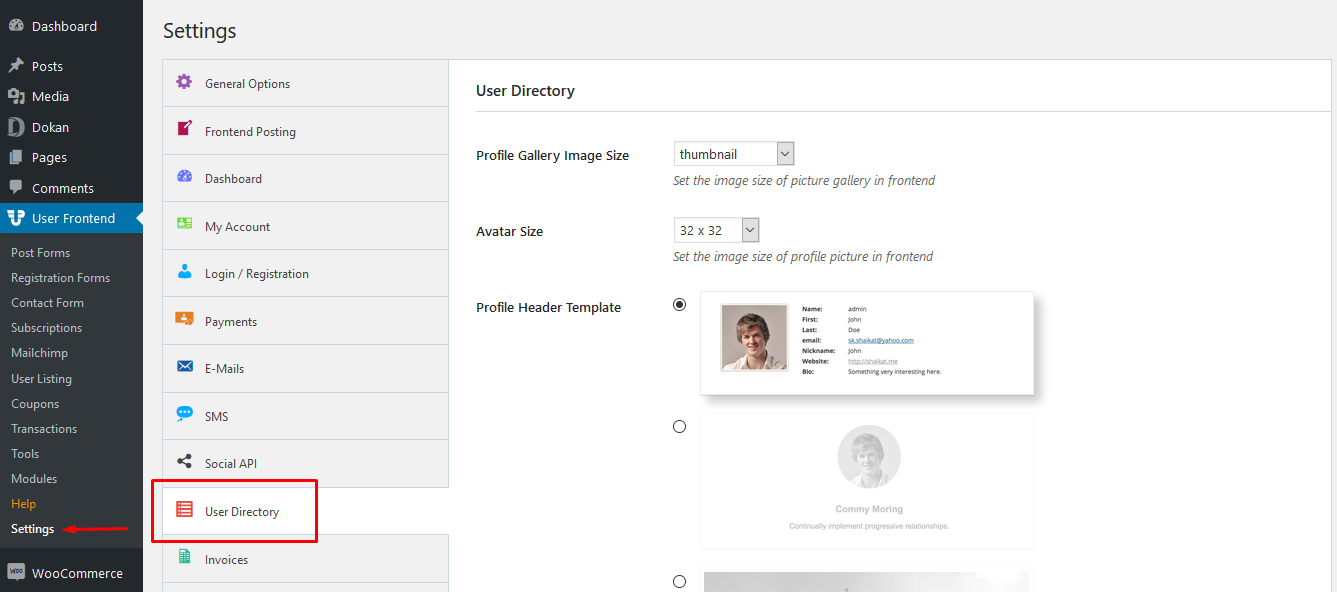
- Profil Galerisi Resim Boyutunu kolayca değiştirebilirsiniz. Sadece aşağıda gösterildiği gibi açılır menüden boyutu seçin.
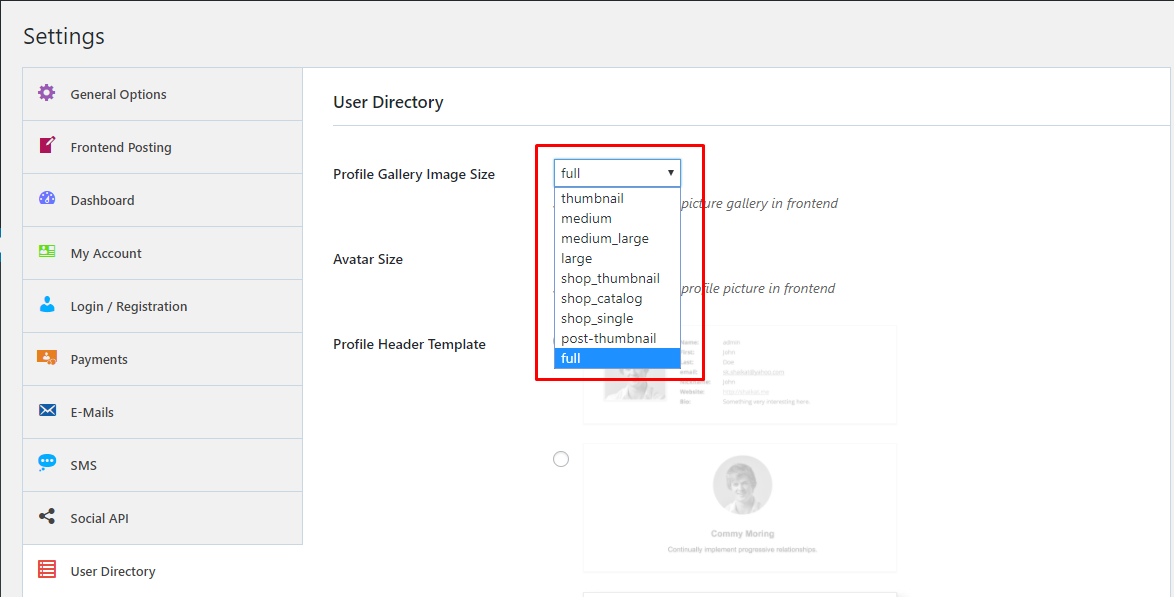
- Ayrıca Avatar Boyutunu değiştirebilir, açılır menüden bir boyut seçebilirsiniz.
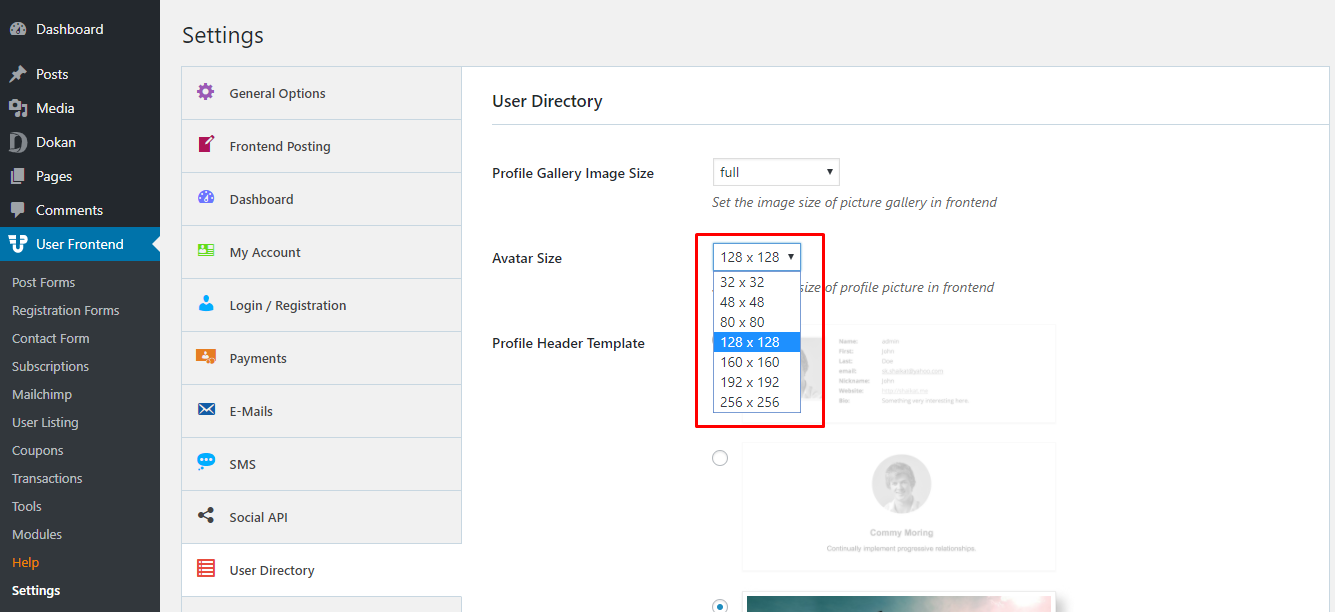
- Profil Başlığı Şablonunu değiştirme seçeneği vardır. Verilen önceden tanımlanmış 3 şablondan birini seçmeniz gerekir.
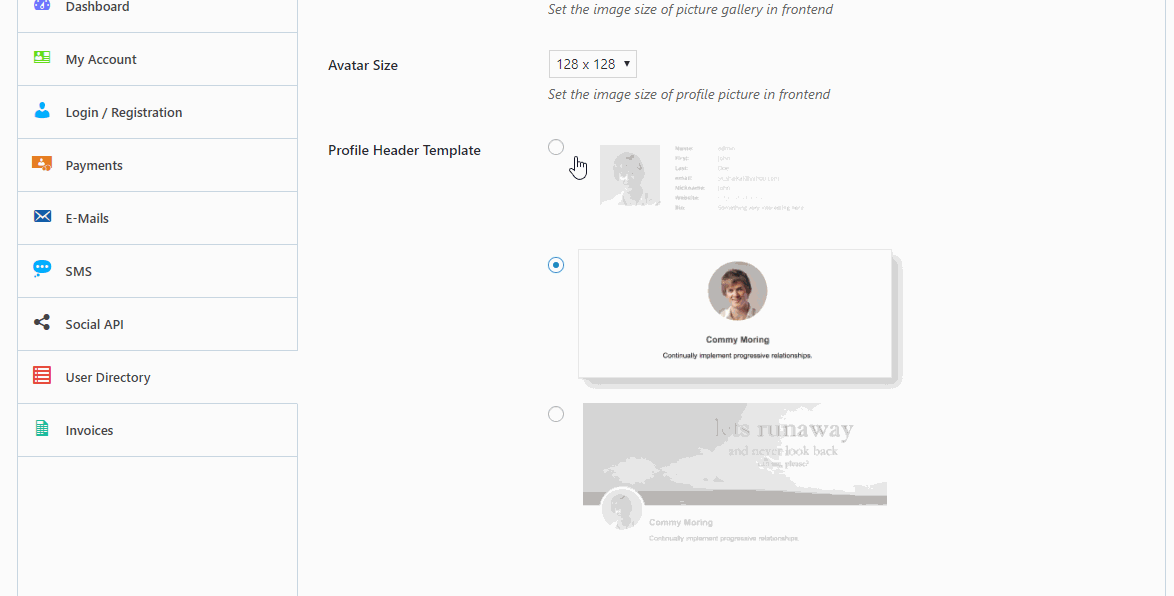
- Şimdi Kullanıcı Listeleme Şablonunda , verilen önceden tanımlanmış 6 şablondan birini seçin.
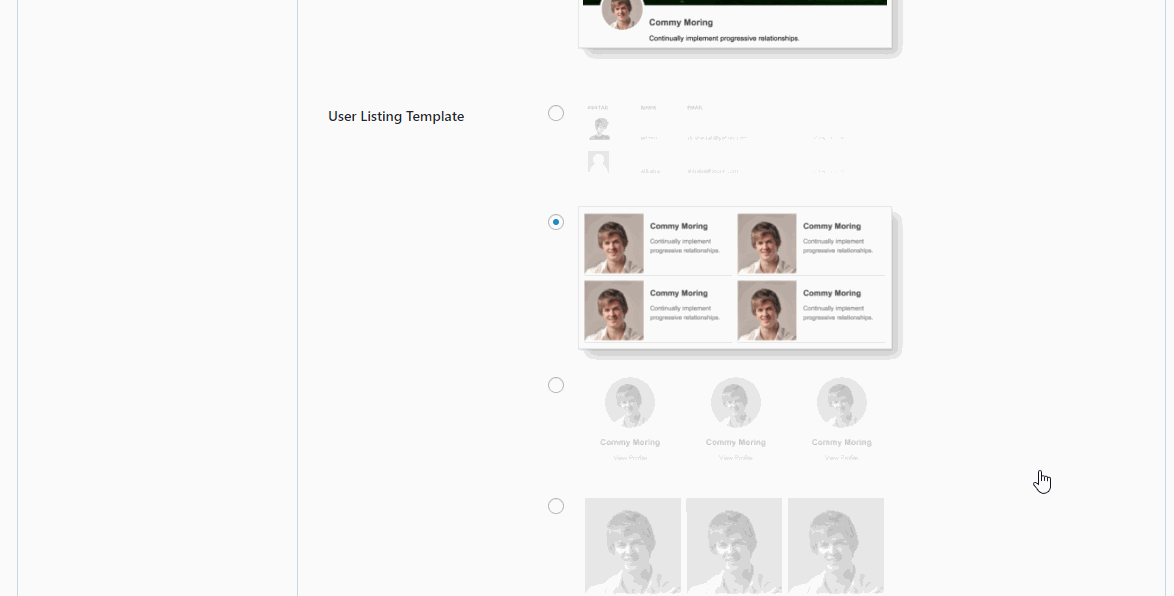
7. Listeyi Göster
- Listeyi sitenizin ön ucunda göstermek için önce yeni bir sayfa oluşturun, ona istediğiniz bir başlık verin ve ardından sayfa gövdesine aşağıdaki kısa kodu ekleyin:
[wpuf_user_listing]Ardından sayfayı yayınlayın. Kullanıcı Listeleme tablosu bu sayfada gösterilecektir.

8. Varsayılan Görünümü Özelleştirin
- Üye dizininin varsayılan görünümünü özelleştirebilirsiniz. iki yol var
A. Tüm Kullanıcıyı Göster
WordPress sitenizde ne tür kullanıcıların olduğunu kimlerin görebileceğini de kontrol edebilirsiniz. gibi kullanıcı tipine göre
- yönetici
- Yazar
- Editör
- aboneler
- Müşteriler
- WP Admin → Post → Kullanıcı Dizini kısa kodunu kullandığınız sayfaya gidin ve aşağıdaki kodu yapıştırın.
[wpuf_user_listing role=”all”]Not: Bu kod sitenizdeki tüm kullanıcıları herkese gösterecektir.
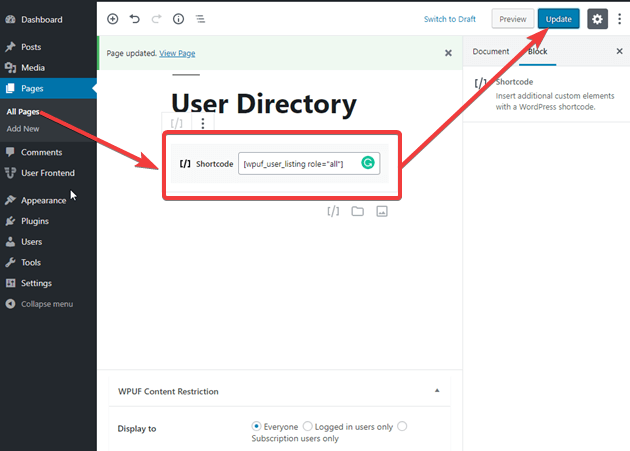
Şimdi, sitenizin ön ucunda gezinirseniz ve yönetici dışında başka bir kullanıcı olarak kullanıcı listeleme sayfasına giderseniz.
Kullanıcı Dizini, listedeki herkesi ön uçta gösterecektir.
B. Belirli Kullanıcıları Göster
- Yönetici olarak, dizin listesinden belirli bir kullanıcı kategorisini de sınırlayabilirsiniz. Bu, yönetici yapılandırmasına bağlı olacaktır.
Örneğin, bu kullanıcı listesinde Elaine Benes bir yöneticidir.
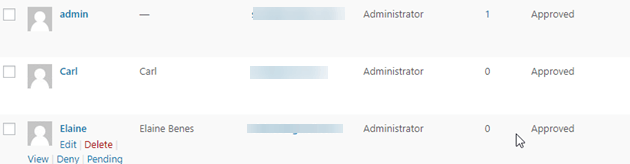
Bir öncekinin yerine aşağıdaki kısa kodu girerseniz, belirli görüntüleme yeteneklerini sınırlayacaktır.
[wpuf_user_listing roles_exclude=”Administrator,Customer”]Not: Bu kısa kodda, hariç tutulacak rolleri değiştirebilirsiniz. Satıcılar, editörler, aboneler vb.
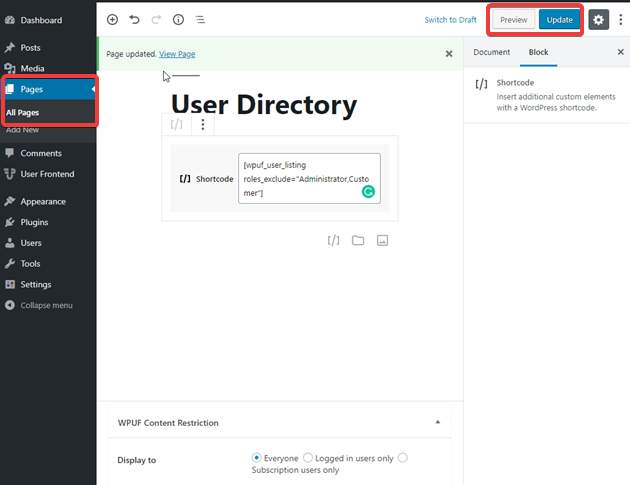
Ön uç görünümü, yöneticiyi ve Müşteriyi Kullanıcı Dizininden hariç tutacaktır. (Kısa koda göre)
- Aynı şekilde tek sayfada görünecek sayıyı aşağıdaki kod ile sınırlandırabilirsiniz.
[wpuf_user_listing roles_exclude=”Administrator,Customer” per_page=”10″] 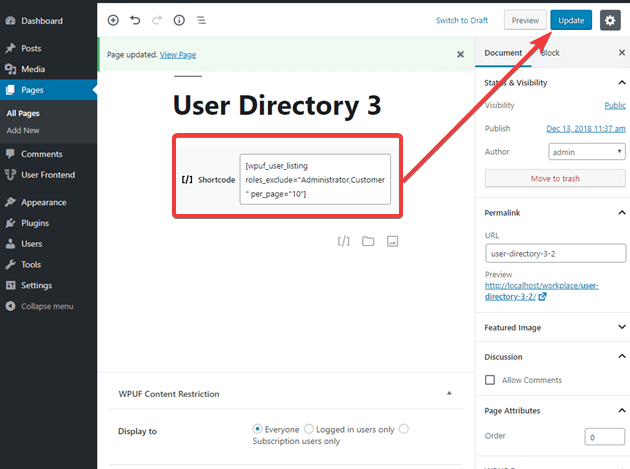
WP User Frontend'in harika Kullanıcı Dizini modülünü kullanarak varsayılan WordPress üye dizininin varsayılan sıralama düzenini bu şekilde kolayca özelleştirebilirsiniz.
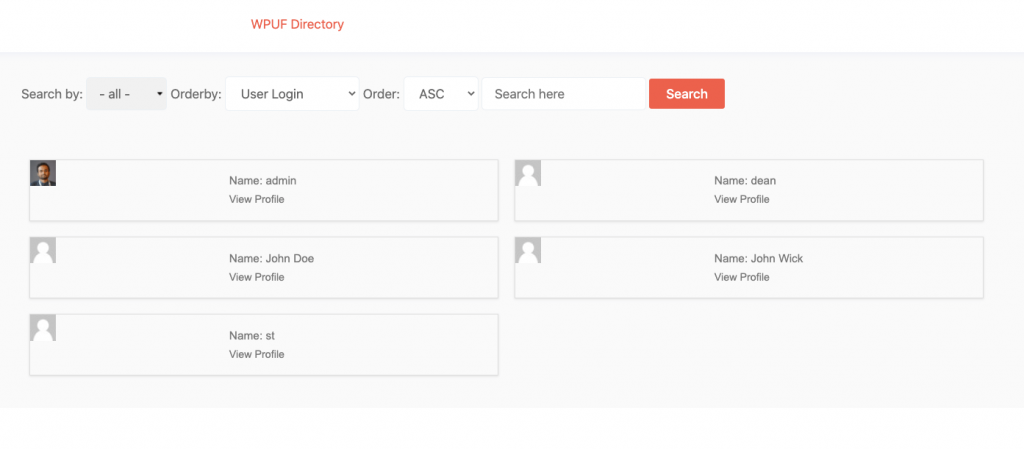
Daha fazla fikir edinmek için aşağıdaki videoyu kontrol edebilirsiniz.
Kendi WordPress Üye Dizininizi Oluşturun
WordPress esnek olmaktan başka her şeydir. Açık kaynaklı bir platform olduğu için özelleştirme nadir değildir. Tek ihtiyacınız olan doğru kaynaklar ve WordPress sitenizi istediğiniz gibi tasarlayabilirsiniz.
İlk bakışta, WordPress üye dizini sıralama düzenini özelleştirmek karmaşık bir süreç gibi görünebilir. Ancak burada işinizi kolaylaştıracak doğru yolları ve kaynakları verdik. Sadece mükemmel üye dizinini oluşturmakla kalmaz, aynı zamanda kendi yolunuzu da özelleştirebilirsiniz. Ve herhangi bir sorunuz varsa, bizimle iletişime geçmekten çekinmeyin.
